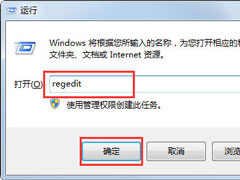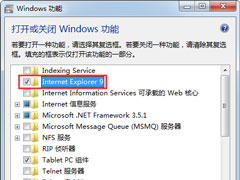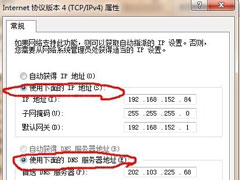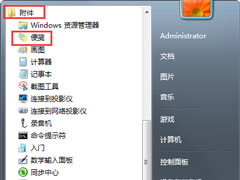Win7 exe文件打不开怎么办?Win7 exe文件打不开的解决方法
时间:2019-03-07 来源:N系统大全
相信有很多人都知道,.exe文件属于可执行的问题文件,双击即可打开。不过,最近却有Win7用户反映exe文件打不开。那么,Win7 exe文件打不开怎么办呢?下面,我们就一起往下看看Win7 exe文件打不开的解决方法。
方法/步骤
方法一:
1、首先按Win+R进入运行窗口,然后输入regedit,点击确定,进入注册表编辑器;
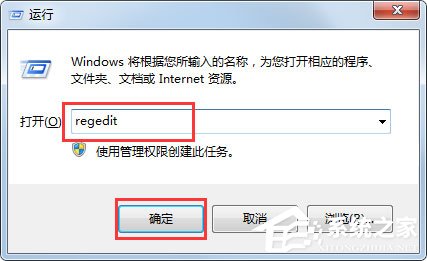
2、依次找到HKEY_CLASSES_ROOT\exefile\shell\open\command;
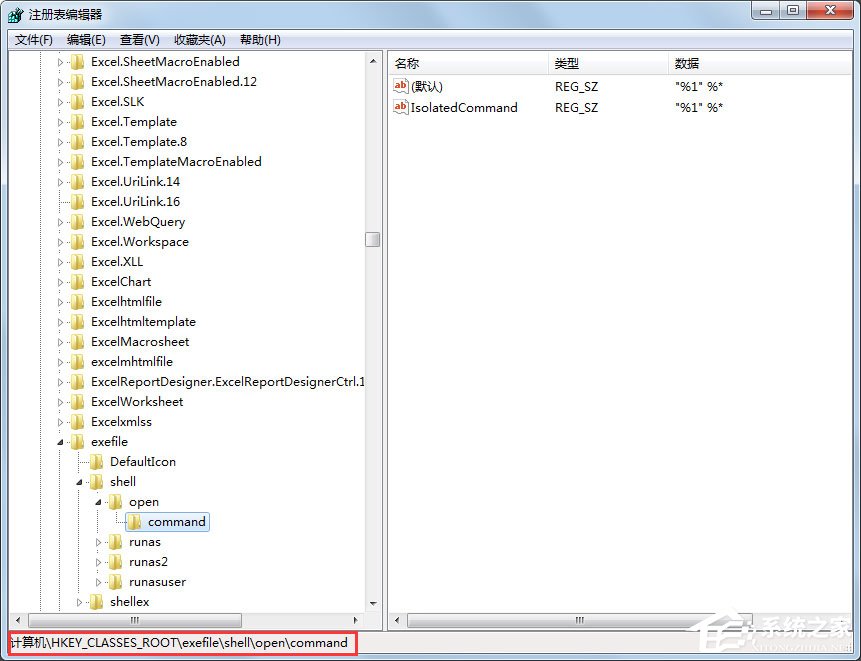
3、双击并打开默认值,将里面的数值数据改为“%1” %*即可。
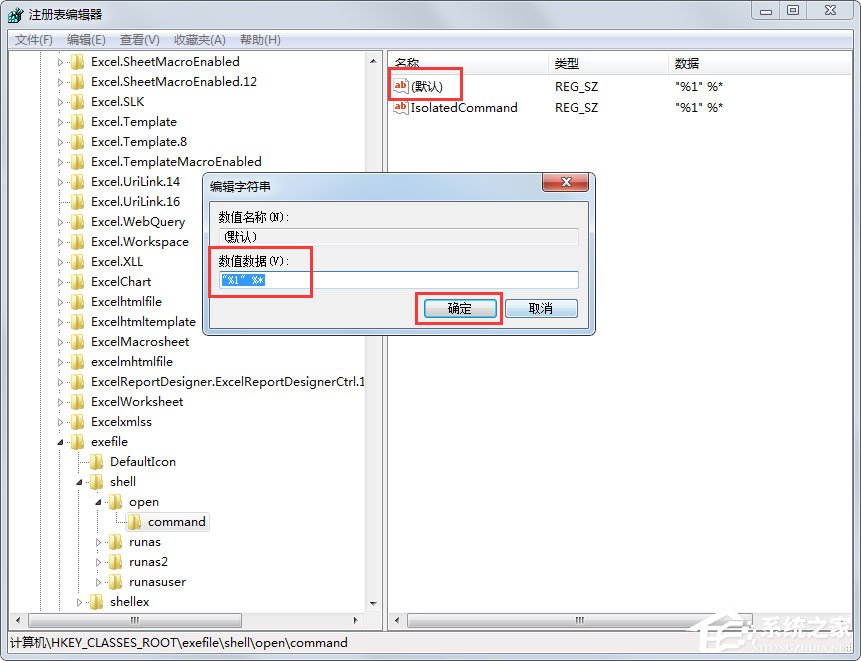
方法二:
1、在桌面空白区域右键,新建文本文档,打开将下方代码复制进去;
regedit4
[hkey_classes_rootexefileshellOpencommand]
@=%1 %*
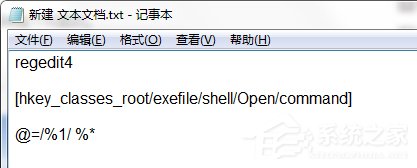
2、将新建的文件重命名为【exefile.reg】,打开命令行,输入【regedit exefile.reg】点击回车键,导入即可。
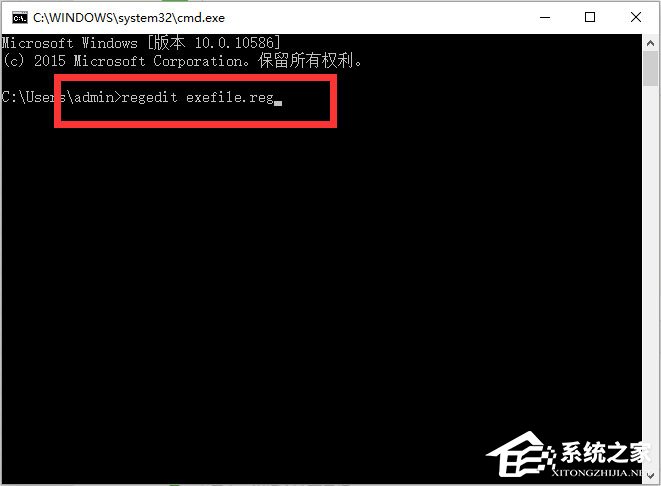
以上就是Win7 exe文件打不开的解决方法,按照以上方法进行操作,相信exe文件就能正常打开了。
相关信息
-
-
2019/03/11
Win7系统提示“explorer.exe损坏的图像”怎么解决? -
2019/03/07
Win7 exe文件打不开怎么办?Win7 exe文件打不开的解决方法 -
2019/03/04
Win7 IE浏览器不见了怎么办?Win7 IE浏览器不见了的解决方法
-
-
Win7系统静态IP怎么填写?Win7系统填写静态IP的方法
相信有很大一部分用户都知道,静态IP的上网方式跟动态IP以及宽带拨号上网的方式有点不一样,使用静态IP这种上网方式的人并不多,主要是在企业、学校等网关上使用。那么,Win7系统静...
2019/03/04
-
Win7桌面便签怎么设置?Win7桌面便签设置方法
在快速发展的今天,人们为了赶上时代的脚步,每天都过得忙忙碌碌的,事情非常多,而事情一多又很容易弄混,甚至忘掉一些事。这时候人们就很需要桌面便签来帮助提醒了。刚好,Win7自带有...
2019/03/01
系统教程栏目
栏目热门教程
- 1 Win7提示igfxhk module已停止工作怎么解决?
- 2 Win7系统开机出现checking media怎么恢复?
- 3 Win7系统如何使用ntsd命令?Win7系统使用ntsd命令的方法
- 4 Win7系统提示计算机丢失xlive.dll怎么解决?
- 5 Win7怎么关闭网络共享?Win7关闭网络共享的方法
- 6 Win7 IE浏览器不见了怎么办?Win7 IE浏览器不见了的解决方法
- 7 Win7系统资源管理器怎么打开?Win7系统资源管理器打开方法介绍
- 8 Win7声音图标不见了怎么办?Win7声音图标不见了的解决方法
- 9 Win7系统如何恢复被删除的文件?
- 10 Win7收藏夹在哪?Win7怎么找收藏夹文件路径?
人气教程排行
站长推荐
热门系统下载
- 1 电脑公司 GHOST WIN7 SP1 X64 极速体验版 V2017.12(64位)
- 2 番茄花园 GHOST XP SP3 极速装机版 V2013.12
- 3 GHOST WIN8 X64 免激活专业版 V2017.03(64位)
- 4 电脑公司 GHOST WIN7 SP1 X64 经典优化版 V2015.03(64位)
- 5 萝卜家园 GHOST WIN10 X64 旗舰稳定版 V2018.12(64位)
- 6 番茄花园 GHOST WIN7 SP1 X64 官方旗舰版 V2016.07 (64位)
- 7 萝卜家园 GHOST XP SP3 暑假装机版 V2015.07
- 8 深度技术 GHOST XP SP3 万能装机版 V2015.12
- 9 【风林火山】GHOST WIN7 SP1 X64 极速安全版 V2016.12 (64位)
- 10 萝卜家园 GHOST WIN7 SP1 X64 装机旗舰版 V2015.08(64位)